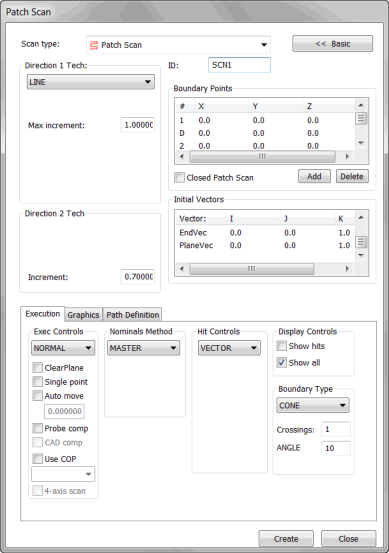
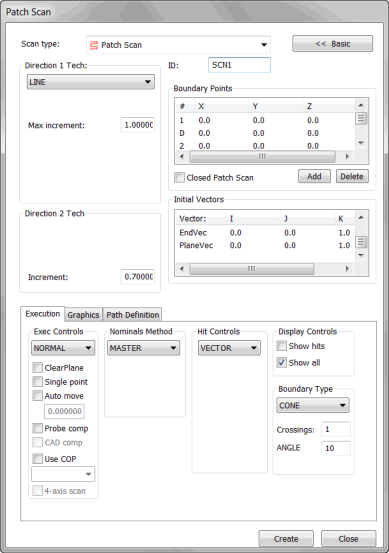
片区扫描对话框
面片扫描类似于一系列相互平行的开线扫描。
插入 | 扫描 | 面片方法会根据方向 1 技术区域和方向 2 技术区域中选定的技术扫描曲面。
执行扫描时测头将始终在切割平面内。
方向1技法将指出第一个和第二个边界点之间的方向。
方向2技法将指出第二个和第三个边界点之间的方向。
PC-DMIS 将会扫描方向 1 技术区域中指定曲面上的零件。当遇到第二个边界点时,PC-DMIS 将会自动移动至方向 2 技术区域指定的下一行。
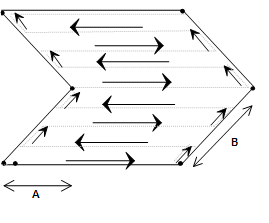
A - 方向 1 技术
B - 方向 2 技术
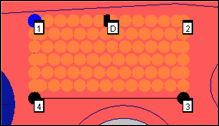
片区扫描的例子
创建片区扫描
确保您已启用 TTP 或模拟测头。
将 PC-DMIS 置于 DCC 模式。
从子菜单中选择插入 | 扫描 | 面片。屏幕上会出现面片扫描对话框。
若要使用自定义名称,在 ID 框中键入扫描的名称。
从方向 1 技术列表中为第一个方向选择相应的“面片”类型。根据选定的技术,在最大增量、最小增量、最大角度和最小角度框中键入适合的增量和角度值。
若为第一个方向选择主体技术,则也必须为第二个方向选择该技术。
从方向 2 技术列表中为第二个方向选择相应的“面片”类型。根据选定的技术,在可用的最大增量、最小增量、最大角度和最小角度框中键入适合的增量和角度值。
如果扫描经过多个曲面,应考虑如在“图形选项卡”主题中所述使用选择复选框选择多个曲面。
添加 1 点(起点)、D 点(开始扫描的方向)、2 点(第一条线的终点)、3 点(生成最小区域),如果需要,还可以添加 4 点(形成正方形或矩形区域)。此操作会选择要扫描的区域。通过“边界点区域”主题所述的适合程序选择这些点。
在起始矢量区域中对矢量进行所需更改。要执行此操作,请双击矢量,对编辑扫描项对话框进行更改,然后单击确定返回路径扫描对话框。
从标称值方法区域的标称值列表中选择适合的标称值模式。
在标称值方法区域的公差框中,键入最小补偿测头半径的公差值。
在执行控制区域中从执行列表中选择适当的执行模式。
若使用薄件,在图形选项卡上的厚度框中键入零件的厚度。
如果需要,在执行选项卡上的区域中选择任何复选框。
若使用模拟测头,则考虑使用控制点选项卡以最佳运行扫描。
在理论路径区域的路径定义选项卡中单击生成按钮,从而在“图形显示”窗口中的 CAD 模型上生成扫描预览。在生成扫描时,PC-DMIS 将在起点开始扫描,并按照所选的方向进行扫描,直到到达边界点。然后,扫描来回移动,沿着所选区域在各行中扫描,以指定的增量值在行中扫描,直到完成该过程。
如需要,您可删除各点。要执行此操作,从理论路径区域一次选择一个点并按 Delete 键。
根据需要对扫描进行其他修改。
点击 创建 按钮。C-DMIS 在“编辑”窗口中插入扫描。